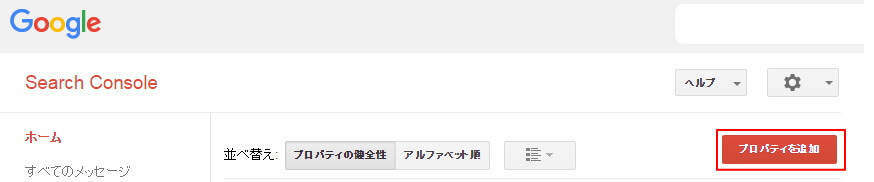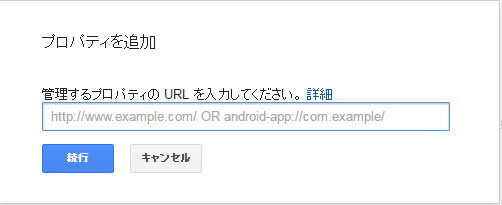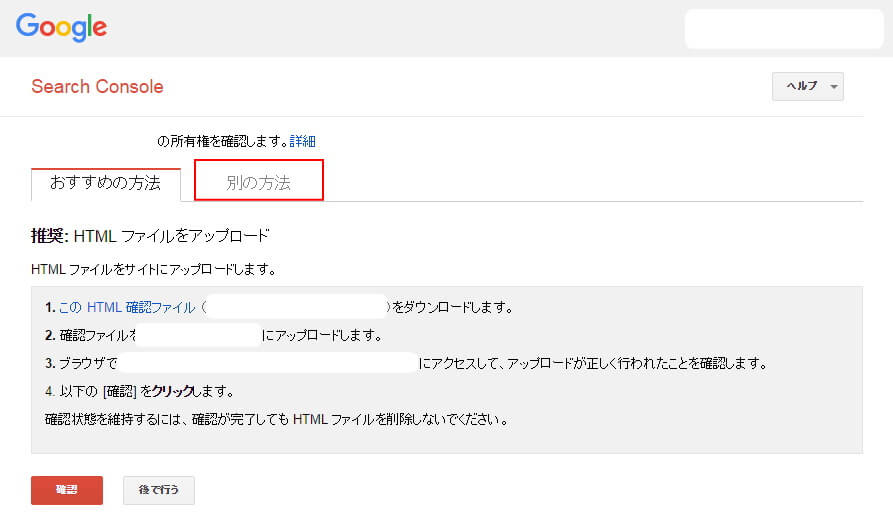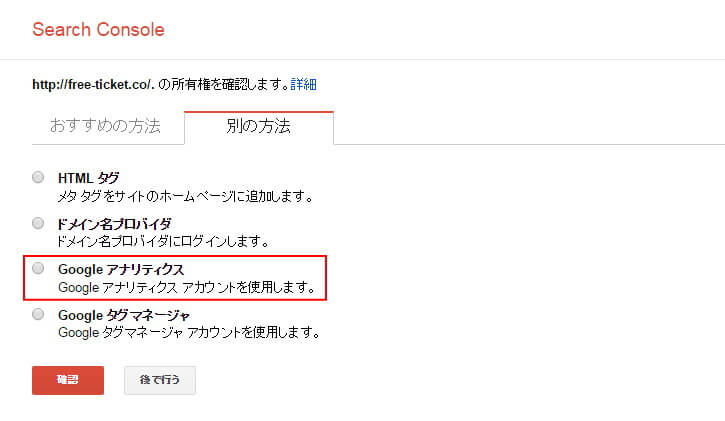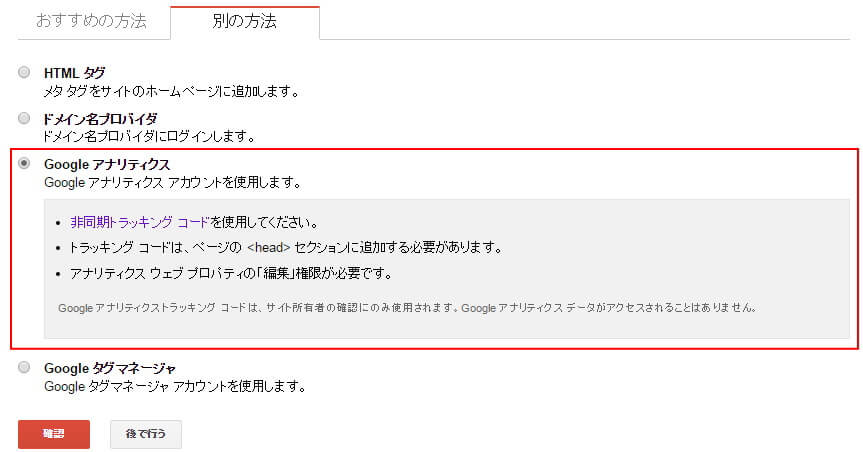BASEを導入しただけで満足していてはいけません。ネットショップの作成はまだ始まったばかりなのです。ネットショップの作成は言わば店舗の外観ができただけの状態です。
これから「商品を並べ」たり「商品を種類ごとに整理」したり「商品のサンプル」を載せたり「商品が検索エンジンにかかるよう工夫」したり「サイトのアクセス分析」をしたり「新しく作ったページを検索エンジンに登録」したり「サイトのアクセスアップ」の施策を考えたりとやることは尽きません。
ネットショップを作成してから、お客さんがやってきて商品が売れるようになるまでは想像を超える努力が必要になります。これはリアルの店舗とそう変わることはありません。
今ではネットショップは珍しいものではなくなっています。あなたのネットショップにお客様を呼び込む工夫をしなければ、その他大勢のネットショップに埋もれてしまうことでしょう。
このページではBASEのグーグルサーチコンソール設定方法について紹介していきます。
当ページの方法で設定できないというお問い合わせをいただいたので、現在事実関係を確認中です。今のところHTML編集を行わないと設定できない状況になっているようです。
ご迷惑をおかけしますが、当サイトを引き続き宜しくお願い致します。
この記事をご覧の方には「【ネットショップ比較】カラーミーショップ・メイクショップ・BASE」も参考になります。

グーグルサーチコンソールの設定画面での操作※現在当ページの方法では設定できません
カラーミーショップのサーチコンソール設定方法の説明を始める前に、サーチコンソールでの新規プロパティ追加の方法をお伝えします。
ログイン後「プロパティの追加」をクリック
まずはグーグルサーチコンソールにログインします。その後、上部のプロパティの追加をクリックします。
追加するサイトURLの入力
↓の画面に変化したら追加するサイトのURLを入力します。
ここまで入力が終わるとサイトの所有権の確認に移ります。所有権の確認方法はいくつかありますが、私はグーグルアナリティクスを利用した確認をおすすめしています。
新規プロパティの追加|グーグルアナリティクスの利用※現在当ページの方法では設定できません
次にグーグルアナリティクスを利用したサイトの所有権の確認方法をお伝えします。グーグルアナリティクスのトラッキングコード設定が終わっている方はこちらの方が簡単だと思います。
「別の方法で確認」タブをクリック
サイトの所有権を確認する画面に移行したら、別の方法で確認のタブをクリックします。
確認方法に「Googleアナリティクス」を選択
確認方法が↓のように表示されます。Googleアナリティクスを選択します。
コード設定が終わっていない場合の画面サンプル
グーグルアナリティクスのトラッキングコード設定が終わっていれば↓の画面ではなく確認に移れます。
まとめ※現在当ページの方法では設定できません
以上のように、BASEのグーグルサーチコンソール設定方法は下記の2点にまとめられます。
- グーグルサーチコンソールの設定画面での操作
- 新規プロパティ(サイト)の追加|グーグルアナリティクスの利用
現在上記の方法では設定できません。
ネットショップを作成したばかりではショップへのアクセスはほとんどないので、データ自体は3ヶ月ほど経ってから見ればいいぐらいになります。
ただ、グーグルサーチコンソールは利用も無料ですし、設定さえ済ませておけばデータの入手を自動的にやってくれる非常に便利なツールです。
売れるネットショップを作成するために
ネットショップの作成は言わば店舗の外観ができただけの状態です。
「商品を並べ」たり「商品を種類ごとに整理」したり「商品のサンプル」を載せたり「商品が検索エンジンにかかるよう工夫」したり「サイトのアクセス分析」をしたり「新しく作ったページを検索エンジンに登録」したり「サイトのアクセスアップ」の施策を考えたりとやることは尽きません。
各ページの内容を参考にして、売れるネットショップを作っていきましょう。
関連記事「【BASE】ネットショップについて」
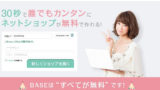
最も安くネットショップを作りたい方にはBASEのネットショップがおすすめ
ネットショップをつくるのに、
もう「勉強」と「お金」は必要ありません。
現在20万店舗が登録し、国内最大級の
ネットショップサービスです、
ぜひこのサービスをお試しください。
| 料金発生箇所(基本) | BASEかんたん決済サービス クレジット・コンビニ・銀行振り込み | BASEかんたん決済サービス 後払い決済 |
|---|---|---|
| 商品販売時(毎回) | 売上金額の「3.6%」+40円 | 売上金額の「6%」 |
| 料金発生箇所(オプション) | 料金 |
|---|---|
| BASEロゴ非表示Apps (月額) | 500 円 |
| HTML編集Apps (月額) | 900 円 |
| BASEデザインマーケット (購入時のみ) | 5,000 円~8,000 円 |
↑の表は簡易版です。料金について詳しくは詳細ページをご覧ください。
BASEで作成したネットショップには、基本的にBASEのロゴが表示されるようになっていますが、これを非表示にするサービスが月額500円となっています。テスト利用時には必要ないサービスですが、本格的にBASEでネットショップを運用していくなら利用しておきたいサービスとなってくると思います。

ネットショップ作成のASPは他にもありますが、BASE
![]() は最も安くお手軽にネットショップを作るのにおすすめとなるネットショップ作成サービスです。
は最も安くお手軽にネットショップを作るのにおすすめとなるネットショップ作成サービスです。
ネットショップ作成サービスの比較なら
ネットショップ作成ASPは他にもカラーミーショップやメイクショップがあります。ネットショップ作成サービスの比較検討をしたい方はこちらもご覧ください。